Panel Informasi Sistem adalah cara terbaik untuk melihat semua informasi perangkat keras dan perangkat lunak di komputer Anda. Untuk membuka panel Informasi Sistem, buka menu Mulai dan pilih Panel Kontrol. Di Panel Kontrol, klik dua kali ikon Sistem. Di jendela System Properties, klik tab Advanced. Di bawah tab Lanjutan, Anda akan melihat bagian yang disebut 'Informasi Sistem'. Klik tombol yang bertuliskan 'Lihat informasi tentang perangkat keras dan perangkat lunak komputer Anda.' Panel Informasi Sistem sekarang akan terbuka. Di sini Anda dapat melihat semua informasi perangkat keras dan perangkat lunak di komputer Anda. Informasi ini dapat membantu saat memecahkan masalah dengan komputer Anda.
Panel Informasi Sistem atau Alat Informasi Sistem Microsoft (Msinfo32.exe) atau MSINFO32 itu adalah utilitas bawaan di Windows 11/10. Ini memberikan informasi ringkasan tentang sistem dan informasi rinci tentang Sumber daya perangkat keras , Komponen (perangkat suara, inframerah, penyimpanan, port, pencetakan, tampilan, dll.) dan Lingkungan sistem (grup program, pendaftaran OLE, pekerjaan cetak, variabel lingkungan, modul yang dimuat, layanan, dll.). Jadi, jika Anda ingin mengakses semua informasi tersebut, Anda bisa buka dan lihat panel Informasi Sistem di Windows 11 berbeda.

Setelah membuka panel Informasi Sistem, Anda dapat membuka berbagai kategori dan memeriksa semua informasi yang tersedia yang akan membantu Anda mendiagnosis masalah sistem. Anda juga dapat mengekspor semua detail sebagai TEKS file, simpan detail sebagai NFO file (file informasi sistem) atau mencetaknya untuk menghasilkan laporan sistem menggunakan Mengajukan menu hadir di antarmukanya.
Cara membuka dan melihat panel Informasi Sistem di Windows 11/10
KE buka dan lihat panel Informasi Sistem di Windows 11/10 , Anda dapat menggunakan salah satu metode berikut:
- Kotak pencarian Windows
- Aplikasi Terminal untuk Windows
- Buka panel Informasi Sistem dengan Cortana.
- Gunakan folder System32
- Gunakan bidang 'Jalankan Perintah'
- Buka panel Informasi Sistem menggunakan File Explorer.
- menu mulai
- Gunakan Pengelola Tugas
- Buat pintasan desktop.
Mari kita periksa semua opsi ini.
situs web seperti google docs
1] Buka Alat Informasi Sistem Microsoft menggunakan kotak Pencarian Windows.
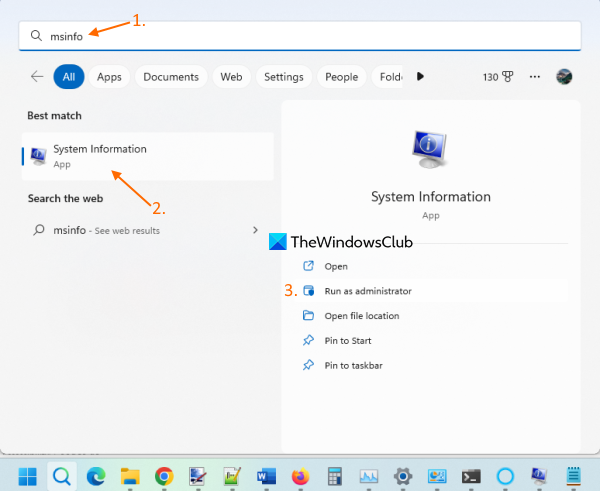
Cara tercepat untuk membuka alat Informasi Sistem Microsoft adalah dengan menggunakan kotak pencarian Windows 11. Anda bisa mengetik msinformation atau sistem Informasi dan tekan untuk masuk kunci dan itu akan membuka panel.
kamu juga bisa buka panel informasi sistem yang ditinggikan Mendesak Jalankan sebagai administrator opsi ditampilkan di hasil pencarian di bagian kanan.
Jika Anda tidak menjalankan alat MSINFO32 sebagai administrator, ini mungkin menunjukkan beberapa driver telah berhenti (bahkan jika sedang berjalan). Jadi, inilah keuntungan menjalankan alat informasi sistem ini dengan hak istimewa administrator.
2] Luncurkan alat MSINFO32 menggunakan aplikasi Terminal Windows.
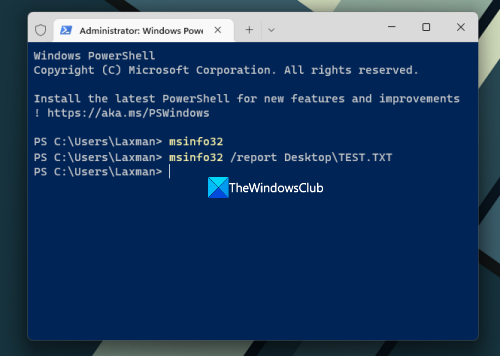
Aplikasi Terminal Windows juga memungkinkan Anda untuk menjalankan alat MSINFO32 dengan atau tanpa menggunakan hak administrator Garis komando atau PowerShell . Berikut langkah-langkahnya:
tablet yang menjalankan windows 7
- Klik kanan kotak pencarian
- Memilih Terminal (admin) atau Terminal opsi (tanpa hak administrator)
- Sekarang buka CMD atau PowerShell di aplikasi Terminal.
- Masukkan |_+_| dan jalankan perintah.
Ini akan meluncurkan panel informasi sistem.
Anda juga dapat menjalankan perintah lain untuk mengekspor semua data sebagai file TXT. Diperlukan waktu untuk menyiapkan dan memperbarui informasi sistem, setelah itu perintah akan dijalankan. Tim:
|_+_|Pada perintah di atas, ganti Desktop dengan tempat atau jalur lain tempat Anda ingin menyimpan laporan dan TES dengan nama file yang berbeda untuk file output.
TIP: Anda juga dapat membuka jendela terpisah Command Prompt yang ditinggikan atau jendela PowerShell untuk membuka panel Informasi Sistem dengan perintah yang sama tanpa menggunakan aplikasi Terminal Windows.
3] Buka panel Informasi Sistem dengan Cortana.
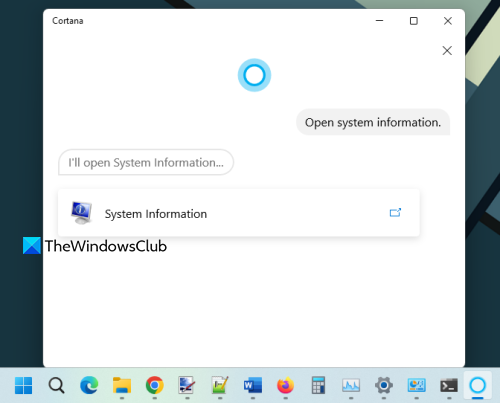
Untuk menggunakan aplikasi Cortana di Windows 11 untuk membuka dan melihat panel Informasi Sistem, ikuti langkah-langkah berikut:
- Luncurkan aplikasi Cortana. Sekarang Anda perlu mengatur Cortana terlebih dahulu jika Anda belum melakukannya. Untuk melakukan ini, Anda harus masuk dengan akun Microsoft Anda untuk menggunakannya.
- Sekarang Anda dapat memasukkan atau Bicaralah dengan Cortana Ke informasi sistem terbuka .
Ini akan segera meluncurkan alat. Ini juga akan memberikan opsi 'Informasi Sistem' di antarmuka yang dapat Anda klik untuk membuka alat tersebut.
4] Buka panel Informasi Sistem menggunakan folder System32.
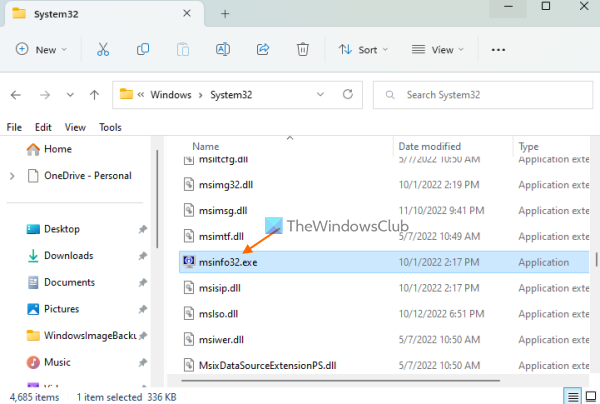
Folder System32 berisi file aplikasi alat Informasi Sistem Microsoft. Buka folder |_+_| pada PC Windows 11. Gulir ke bawah atau cari msinfo32.exe aplikasi dan menjalankannya. Untuk menjalankan alat sebagai administrator, klik kanan msinfo32.exe dan gunakan Jalankan sebagai administrator pilihan.
5] Gunakan kotak Jalankan Perintah untuk meluncurkan panel Informasi Sistem.
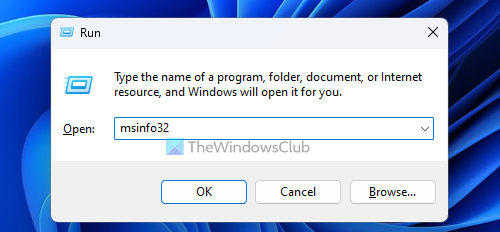
klik Menangkan+R hotkey untuk membuka jendela 'Jalankan perintah'. Jenis msinfo32 di kotak teks dan klik tombol untuk masuk kunci.
Terhubung: Cara membuka properti sistem di panel kontrol di windows
6] Gunakan File Explorer untuk membuka panel Informasi Sistem.
Buka penjelajah menggunakan Menangkan+E hotkey pada Windows 11 PC. Jenis msinfo32 DI DALAM Bilah alamat Jelajahi dan klik untuk masuk .
7] Buka Alat Informasi Sistem Microsoft menggunakan Menu Mulai.
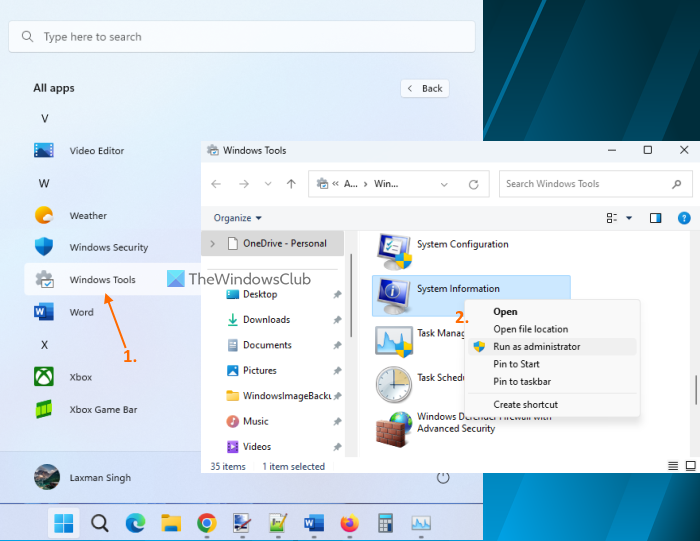
Langkah-langkahnya adalah:
- Klik tombol Mulai untuk membuka menu Mulai.
- Pilih Semua aplikasi tombol tersedia di sudut kanan atas
- Gulir ke bawah dan klik Alat Windows . Jendela terpisah akan terbuka
- Klik dua kali Sistem Informasi alat. Atau, klik kanan pada alat Informasi Sistem dan pilih Jalankan sebagai administrator untuk menjalankannya dengan hak admin.
8] Buka dan lihat panel Informasi Sistem menggunakan Pengelola Tugas.
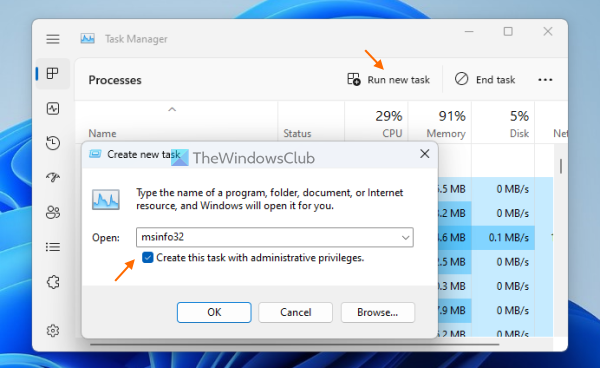
PowerShell buka chrome
Ikuti langkah-langkah ini untuk meluncurkan panel Informasi Sistem menggunakan Pengelola Tugas:
- membuka Pengelola Tugas Windows menggunakan Ctrl+Shift+Esc kunci panas
- Klik Mulai tugas baru pilihan di pojok kanan atas. Kecil Buat tugas baru sebuah jendela akan muncul
- Jenis msinfo32 di bidang teks bidang ini
- Memilih Buat tugas ini dengan hak admin kemampuan untuk menjalankan alat sebagai administrator
- klik BAGUS tombol.
9] Buat pintasan desktop untuk membuka panel Informasi Sistem.
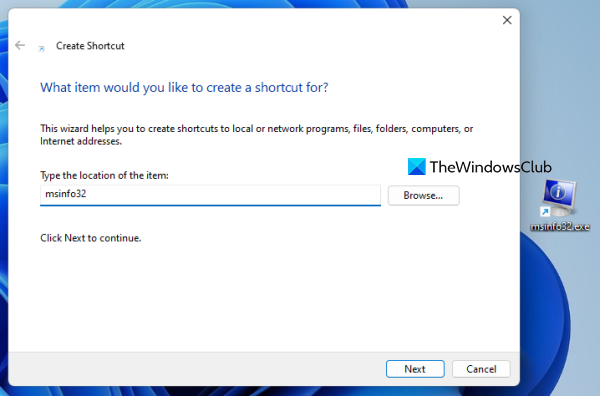
Jika Anda perlu mengakses alat Informasi Sistem secara teratur, membuat pintasan ke alat tersebut di desktop Anda akan sangat membantu. Langkah:
- Klik kanan pada desktop Windows 11.
- Mengakses Baru dan klik Label kesempatan untuk membuka Buat Pintasan Penyihir
- Jenis msinfo32 di bidang lokasi
- klik Berikutnya tombol
- Tambahkan nama label Anda sendiri
- Ayo Akhir tombol.
Ini semua! Semoga ini membantu.
Bagaimana cara membuka sidebar di Windows 11?
Windows Sidebar atau Bilah Samping hadir di Windows Vista dan Windows 7, tetapi fitur ini telah dihentikan. Jadi, itu tidak tersedia di Windows 11. Sebaliknya, ada Fitur Widget yang dapat Anda buka dengan mengklik ikonnya di pojok kiri bawah. Jika mau, Anda dapat menggunakan widget dan gadget gratis terbaik untuk Windows 11 untuk menambahkan widget jam, kalkulator, penghitung CPU, dll.
Bagaimana cara mendapatkan menu mulai klasik di Windows 11?
Untuk mengembalikan menu start klasik lama di Windows 11 atau Windows 10, Anda dapat menggunakan alat sumber terbuka bernama cangkang terbuka . Selain itu, jika Anda ingin mengganti menu start Windows 11 dengan gaya atau tata letak yang berbeda, maka ada beberapa alternatif menu start gratis terbaik (Start Everywhere, Start Menu X, dll.) yang dapat Anda gunakan.
Baca selengkapnya: 5 Alat Informasi Sistem di Windows 11/10.












![Kode Kesalahan Valorant VAN 0 [Tetap]](https://prankmike.com/img/valorant/16/van-0-error-code-on-valorant-fixed-1.png)


